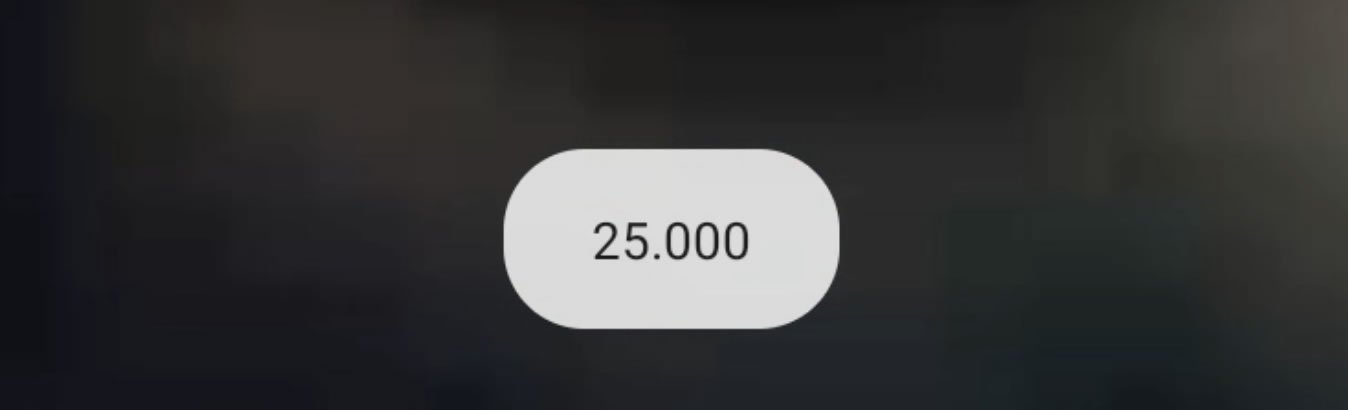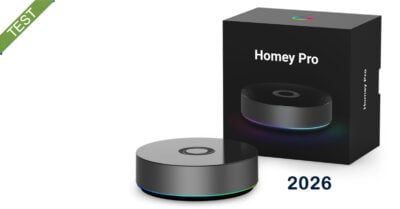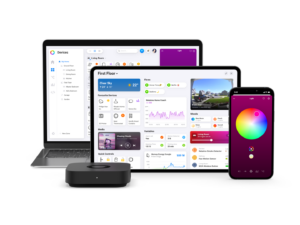Nvidia Shield TV – har du styr på din billedfrekvens?

Streamingtjenesterne streamer indhold udover i forskellige opløsninger også indhold med forskellige billedfrekvenser Det vil sige med forskellige antal billeder pr. sekund. For at få den bedste oplevelse på dit TV, så skal Nvidia Shield TV ideelt sende ud med samme billedhastighed som indholdet. Ellers kan du opleve, at billedet ikke virker helt flydende og hakker af og til.
Siden jeg skriver en artikel om emnet, så fornemmer du nok, at det ikke bare sker automatisk. I denne artikel, gennemgår jeg mulighederne for at afhjælpe den udfordring i større eller mindre grad.
Manuelt match billedfrekvens på Nvidia Shield TV
Nvidia har i deres software tilføjet en funktion til manuelt til at matche det billedfrekvens på det indhold der afspilles.
Sådan bruger du denne funktion:
- Begynd at afspille en video på SHIELD.
- Tryk på knappen “Indstillinger” (knappen med de tre streger på nyeste model) for at få indstillingsmenuen frem, og vælg “Match billedfrekvens (betaversion)” (Match frame rate (beta)) punktet i menuen.
Det er en betaversion endnu og virker ikke nødvendigvis på alle tjenester i den forstand at det kan afbryde afspilningen helt. F.eks. melder Amazon Prime Video om HDMI fejl, når man prøver at matche billedfrekvens. Også Disney+ har udfordringer med denne funktion.
Netop Disney+ og Amazon Prime Video er ellers præcist nogle af de væsentlige tjenester, hvor du gerne vil matche forskellige billedfrekvenser, fordi de bruger flere forskellige.
Umiddelbart kunne man så sige, at det ideelle til f.eks. Netflix, Amazon og Netflix ville være at sætte sin Nvidia Shield TV op til 2160p / 23.976, men det har så den ulempe, at betjeningen i menuerne virker lidt hakkende og det kan være irriterende.
Mere automatisk med Refresh Rate app’en
Er du ikke bange for at rode lidt med opsætningen, så er der udover den manuelle mulighed også en Refresh Rate app, som du kan downloade i Google Play butikken.
Den indeholder potentielt mulighed for at skifte automatisk, men kræver imidlertid at du opsætter din Nvidia Shield TV til udviklertilstand og retter nogle indstillinger, for at den virker. Igen kan du heller ikke med denne være sikker på, at det virker med alle streamingapps. Jeg gennemgår opsætningen i en video længere nede i denne artikel.
Du kan med Refresh app’en også ganske interessant opsætte streamingapps til at starte i en bestemt opløsning/billedhastighed. Det er særligt interessant for de apps, hvor det driller med at skifte, mens der afspilles indhold som Amazon Prime Video og Disney+. Men kan naturligvis også benyttes til de apps, hvor der konsekvent afspilles med samme antal billeder pr. sekund.
Refresh Rate app’en har også en anden praktisk funktion, der er nemlig mulighed for at vise på skærmen, hvad billedfrekvens indholdet, der afspilles er i. Således vises der i bunden af skærmen kortvarigt antallet af billeder pr. sekund indholdet er i. Så ved du om ikke andet, hvad du skal indstille output til manuelt, for at få den bedste oplevelse. Tjek evt. app’en TVHZ til at skifte opløsning / billedfrekvens manuelt, hvis det ikke virker på en given streamingtjeneste automatisk med Refresh Rate app’en.
Videoguide – sådan installerer du Refresh Rate app’en
For at vise dig hvordan Refresh Rate app’en installeres har jeg lavet en lille video, som du kan se herunder. Jeg har ikke fået et enkelt trin med i videoen. Det er at man skal godkende Network Debugging i en prompt.
Ekstra Video Tip – Sådan får du brugeroverfladen vist i 4K opløsning